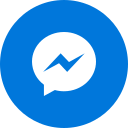Trong bối cảnh công việc hiện đại, việc quản lý và xử lý dữ liệu nhanh chóng là yếu tố quyết định hiệu suất của doanh nghiệp. Để giúp các doanh nghiệp tối ưu hóa quy trình làm việc và tiết kiệm thời gian, AddME cung cấp bộ công cụ chỉnh sửa văn bản mạnh mẽ giúp bạn dễ dàng quản lý dữ liệu văn bản, từ việc phân tách, dọn dẹp, đến kiểm tra nội dung, tất cả chỉ trong vài thao tác đơn giản.
1. Giới Thiệu Công Cụ Chỉnh Sửa Văn Bản
1.1 Dấu Phân Cách Văn Bản
1.2 Xóa Dòng Trùng Lặp
Công cụ xóa dòng trùng lặp là một tiện ích giúp tự động loại bỏ các dòng trùng lặp trong một đoạn văn bản. Khi bạn nhập vào văn bản có nhiều dòng, công cụ này sẽ quét và phát hiện các dòng xuất hiện nhiều hơn một lần, sau đó xóa các dòng trùng lặp, giữ lại duy nhất một bản của mỗi dòng. Điều này giúp làm sạch văn bản, tiết kiệm thời gian so với việc tự tìm và xóa thủ công các dòng trùng lặp, đặc biệt hữu ích trong việc xử lý dữ liệu lớn hoặc danh sách dài.
1.3 Chuyển Đổi Trường Hợp
Công cụ chuyển đổi trường hợp là một tiện ích giúp bạn thay đổi định dạng chữ trong văn bản phù hợp với mục đích sử dụng mà không cần chỉnh sửa thủ công từng chữ. Công cụ này cho phép bạn dễ dàng chuyển văn bản giữa 10 trường hợp như:
- lowercase: Tất cả các chữ cái trong văn bản được chuyển thành chữ thường. Ví dụ: “xin chào”
- CHỮ HOA: Tất cả các chữ cái được chuyển thành chữ in hoa. Ví dụ: “XIN CHÀO”
- Trường hợp câu: Chỉ viết hoa chữ cái đầu tiên của mỗi câu, các chữ còn lại được chuyển thành chữ thường. Ví dụ: “Xin chào, bạn khỏe không?”
- Trường hợp vốn:
Các trường hợp chuyển đổi có chữ “case” không thể chuyển đổi được các chữ có dấu một cách hoàn toàn chính xác do các định dạng này thường được thiết kế cho các ngôn ngữ lập trình và các định dạng văn bản quốc tế, đặc biệt là tiếng Anh. Do đó, khi sử dụng công cụ chuyển đổi, hãy kiểm tra kỹ sau khi thực hiện để đảm bảo không có lỗi trong văn bản.
- camelCase: Viết hoa chữ cái đầu tiên của mỗi từ, ngoại trừ từ đầu tiên, và không có dấu cách hoặc dấu gạch dưới giữa các từ. Ví dụ: “xinChao”
- PascalCase: Tương tự như camelCase, nhưng chữ cái đầu tiên của tất cả các từ, bao gồm từ đầu tiên, đều được viết hoa. Ví dụ: “XinChao”
- CONSTANT_CASE: Tất cả chữ cái đều được viết hoa và các từ được nối với nhau bằng dấu gạch dưới “_”. Ví dụ: “XIN_CHAO”
- dot.case: Tất cả chữ cái đều được chuyển thành chữ thường và các từ được nối với nhau bằng dấu chấm “.”. Ví dụ: “xin.chao”
- snake_case: Các từ được viết thường và nối với nhau bằng dấu gạch dưới “_”. Ví dụ: “xin_chao”
- param-case: Tất cả các chữ cái được chuyển thành chữ thường và các từ được nối với nhau bằng dấu gạch ngang “-“. Ví dụ: “xin-chao”
1.4 Bộ Đếm Ký Tự
Bộ đếm ký tự là một công cụ giúp đếm số lượng ký tự và từ trong một đoạn văn bản bất kỳ. Nó rất hữu ích cho việc kiểm soát độ dài văn bản, đặc biệt là khi bạn cần tuân theo giới hạn ký tự cụ thể như trong bài đăng mạng xã hội, tiêu đề bài viết, hay nội dung SEO.
Công cụ này sẽ hiển thị ba thông tin:
- Số ký tự
- Số từ
- Số dòng
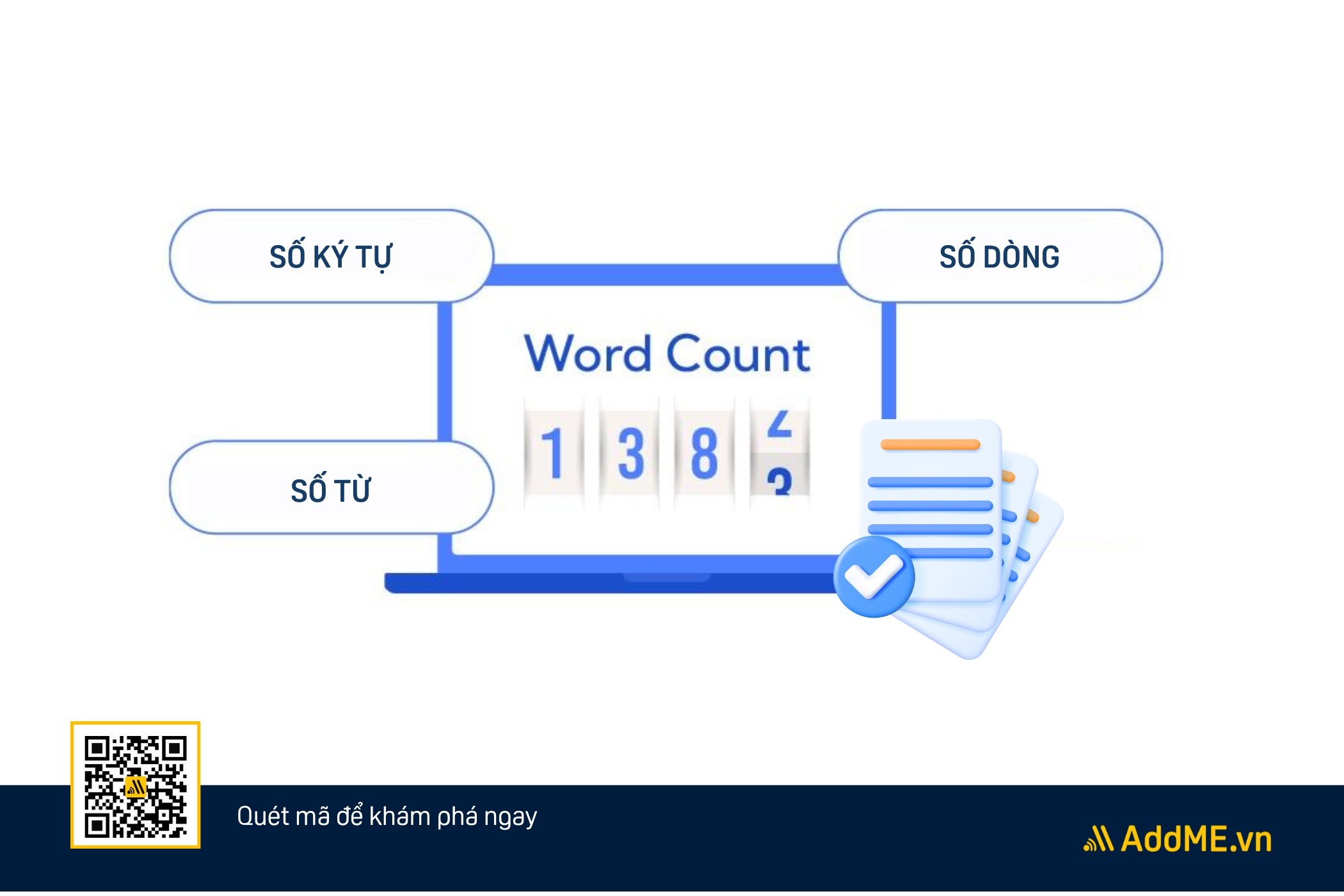
2. Ứng Dụng Của Công Cụ Chỉnh Sửa Văn Bản
2.1 Dấu Phân Cách Văn Bản
- Chuyển đổi định dạng dữ liệu hàng loạt: Khi bạn cần tách dữ liệu từ một đoạn văn bản thành từng phần riêng lẻ (ví dụ, danh sách tên, địa chỉ email hoặc URL), công cụ này giúp thay thế dấu phân cách giữa các mục như dấu phẩy, dấu chấm, hoặc dòng mới một cách tự động và nhanh chóng.
- Chuẩn bị dữ liệu cho nhập liệu: Trong trường hợp bạn cần nhập dữ liệu vào hệ thống quản lý hoặc bảng tính (Excel, Google Sheets), công cụ giúp chuyển đổi văn bản thành các định dạng phân cách dễ xử lý, giúp tiết kiệm thời gian.
- Tối ưu hóa nội dung cho SEO: Khi bạn muốn tách hoặc chuyển đổi các cụm từ khóa trong văn bản, công cụ này hỗ trợ thay đổi dấu phân cách một cách linh hoạt, giúp bạn dễ dàng tùy chỉnh nội dung và tăng hiệu quả SEO.
2.2 Xóa Dòng Trùng Lặp
- Làm sạch dữ liệu: Khi làm việc với danh sách lớn chứa nhiều dòng dữ liệu (tên, email, địa chỉ…), công cụ này giúp bạn nhanh chóng loại bỏ các dòng trùng lặp, giữ lại chỉ các mục duy nhất. Điều này rất hữu ích cho việc quản lý cơ sở dữ liệu khách hàng hoặc danh sách liên hệ.
- Tối ưu hóa dữ liệu nhập liệu: Trong các trường hợp bạn cần nhập dữ liệu vào hệ thống quản lý hoặc bảng tính mà không muốn nhập các dòng trùng lặp, công cụ này giúp đảm bảo độ chính xác và không bị lặp thông tin.
- Phân tích văn bản hoặc danh sách: Khi phân tích dữ liệu văn bản hoặc danh sách, công cụ xóa dòng trùng lặp giúp lọc ra các dữ liệu quan trọng, tránh việc dữ liệu bị lặp lại nhiều lần, hỗ trợ cho quá trình phân tích dễ dàng hơn.
2.3 Chuyển Đổi Trường Hợp
- Định dạng văn bản nhanh chóng: Công cụ này giúp bạn chuyển đổi toàn bộ văn bản thành chữ hoa, chữ thường, hoặc định dạng trường hợp câu một cách nhanh chóng, đặc biệt hữu ích khi cần chuẩn hóa nội dung cho văn bản, bài viết, hoặc báo cáo.
- Tối ưu hóa mã lập trình: Trong lập trình, các định dạng như camelCase, PascalCase, snake_case, và CONSTANT_CASE rất phổ biến. Công cụ này hỗ trợ chuyển đổi giữa các định dạng này để đồng bộ hóa mã nguồn hoặc tên biến một cách dễ dàng, đảm bảo tuân thủ quy chuẩn lập trình.
- Chuẩn hóa dữ liệu: Công cụ chuyển đổi trường hợp cũng được dùng để chuẩn hóa dữ liệu đầu vào trong các bảng tính, cơ sở dữ liệu, đảm bảo sự nhất quán khi nhập thông tin vào các hệ thống khác nhau.
2.4 Bộ Đếm Ký Tự
- Kiểm soát độ dài nội dung: Công cụ này giúp kiểm tra số lượng ký tự và số từ trong văn bản, rất hữu ích cho việc tuân thủ giới hạn ký tự của các nền tảng mạng xã hội, quảng cáo trực tuyến (như Google Ads, Facebook Ads), hoặc bài viết SEO.
- Tối ưu hóa bài viết SEO: Khi viết nội dung cho SEO, số từ và độ dài của các đoạn văn bản có thể ảnh hưởng đến thứ hạng tìm kiếm. Công cụ này hỗ trợ kiểm soát độ dài nội dung để đảm bảo hiệu quả SEO và phù hợp với yêu cầu của các công cụ tìm kiếm.
- Phân tích văn bản: Công cụ còn giúp theo dõi và quản lý số dòng, giúp người dùng phân tích và chia nhỏ văn bản để dễ dàng quản lý và chỉnh sửa nội dung, đặc biệt trong các tài liệu dài hoặc khi xử lý các tập dữ liệu văn bản.
3. Hướng Dẫn Sử Dụng Công Cụ Chỉnh Sửa Văn Bản
Bước 1: Truy cập công cụ chỉnh sửa văn bản
- Mở trình duyệt web của bạn và đi đến địa chỉ: https://addme.vn/tools/
- Đăng nhập vào tài khoản AddME hoặc đăng ký nếu chưa có tài khoản
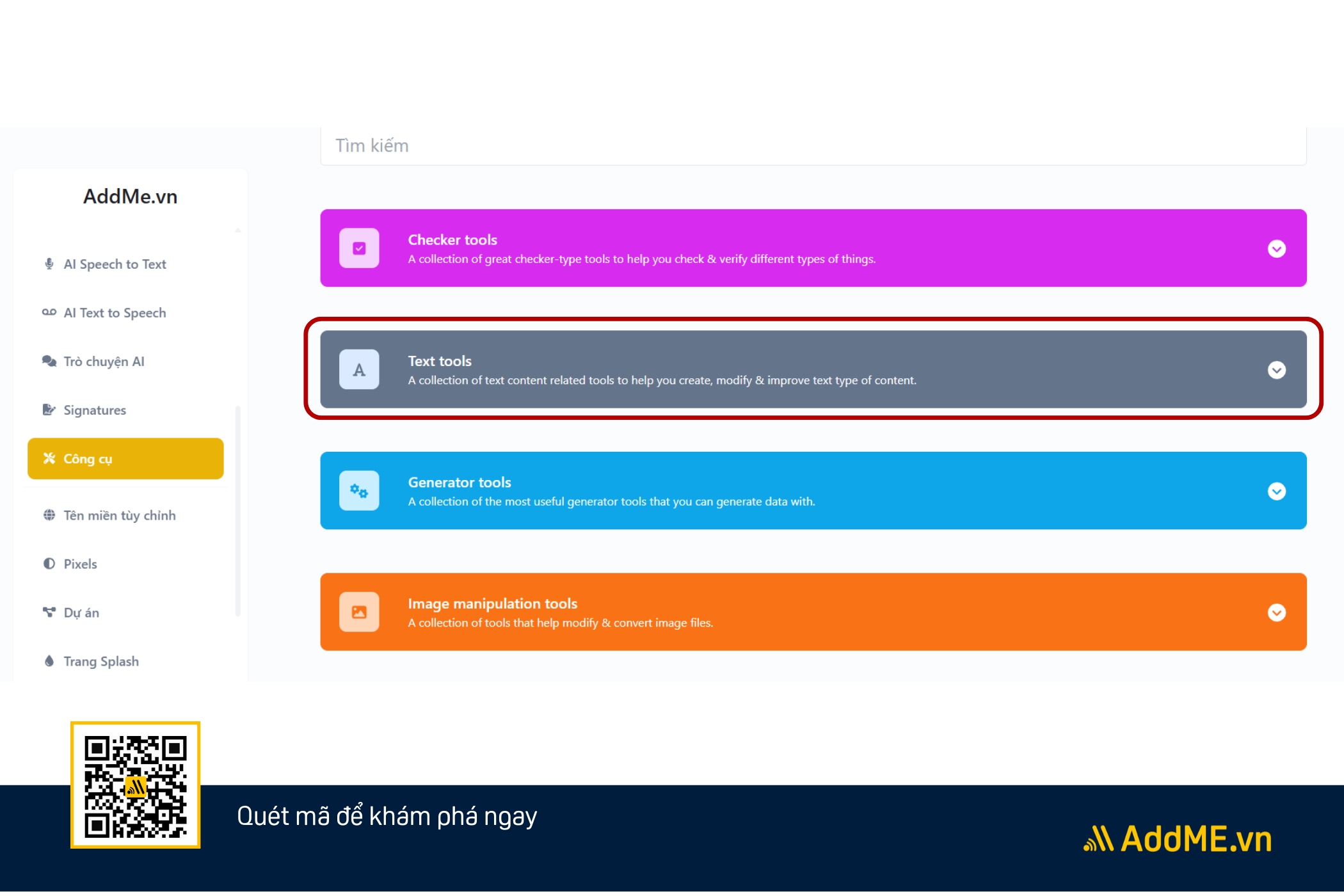
Bước 2: Sử dụng công cụ chỉnh sửa văn bản
Dấu phân cách văn bản:
- Truy cập mục “Dấu phân cách văn bản” hoặc vào địa chỉ: https://addme.vn/vi/tools/text-separator
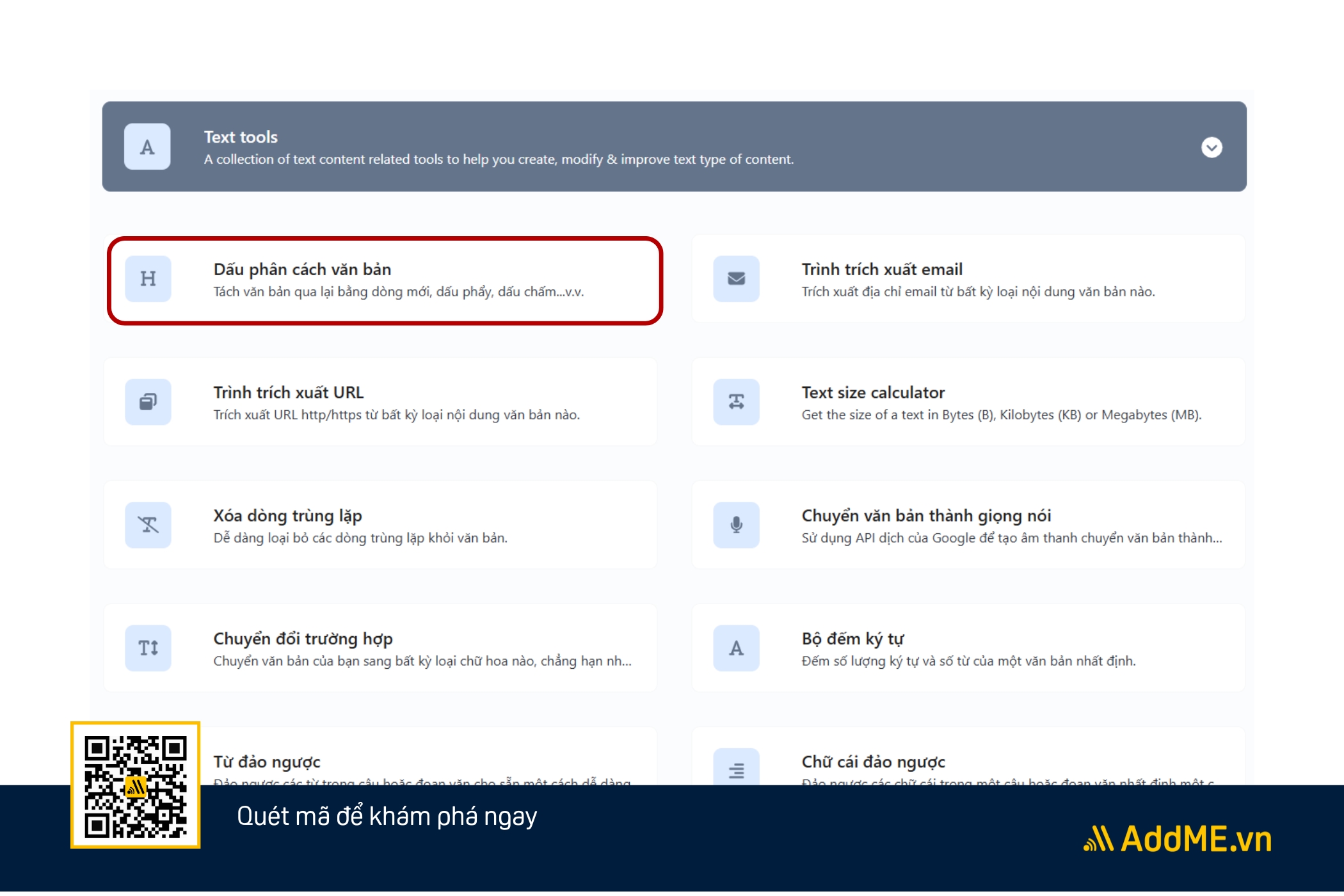
- Dán đoạn văn bản bạn muốn tách vào ô nhập liệu.
- Chọn dấu phân cách đang được hiển thị của đoạn văn bản (ví dụ: dòng mới, dấu chấm phẩy…) tại “Hiện được phân tách bằng”
- Chọn dấu phân cách mới mà bạn muốn đoạn văn bản hiển thị tại “phân tách bằng”
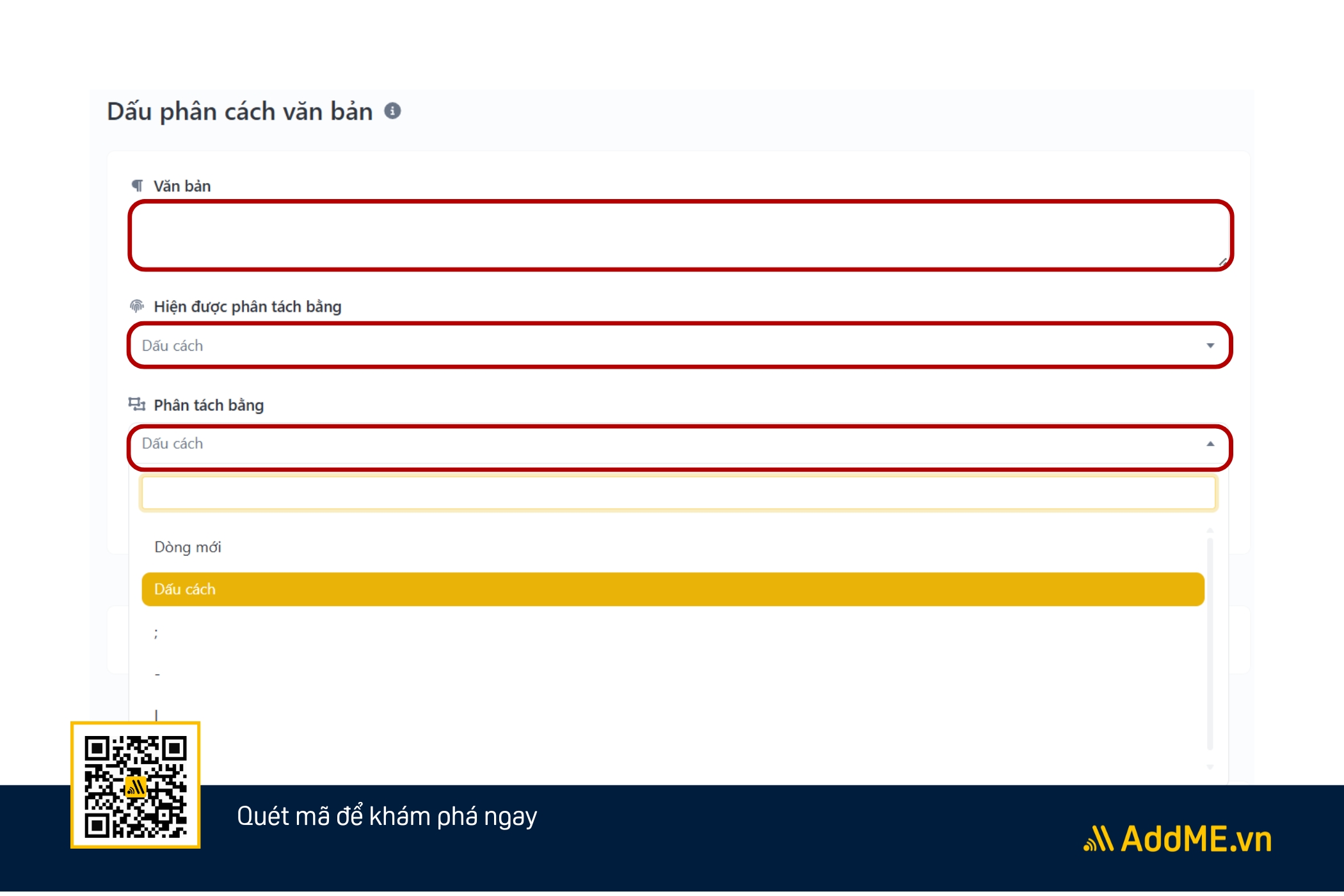
- Nhấn “Gửi” và xem kết quả ở khung bên dưới. Bạn có thể sao chép văn bản đã tách dễ dàng.
Xóa dòng trùng lặp:
- Truy cập mục “Xóa dòng trùng lặp” hoặc vào địa chỉ: https://addme.vn/vi/tools/duplicate-lines-remover
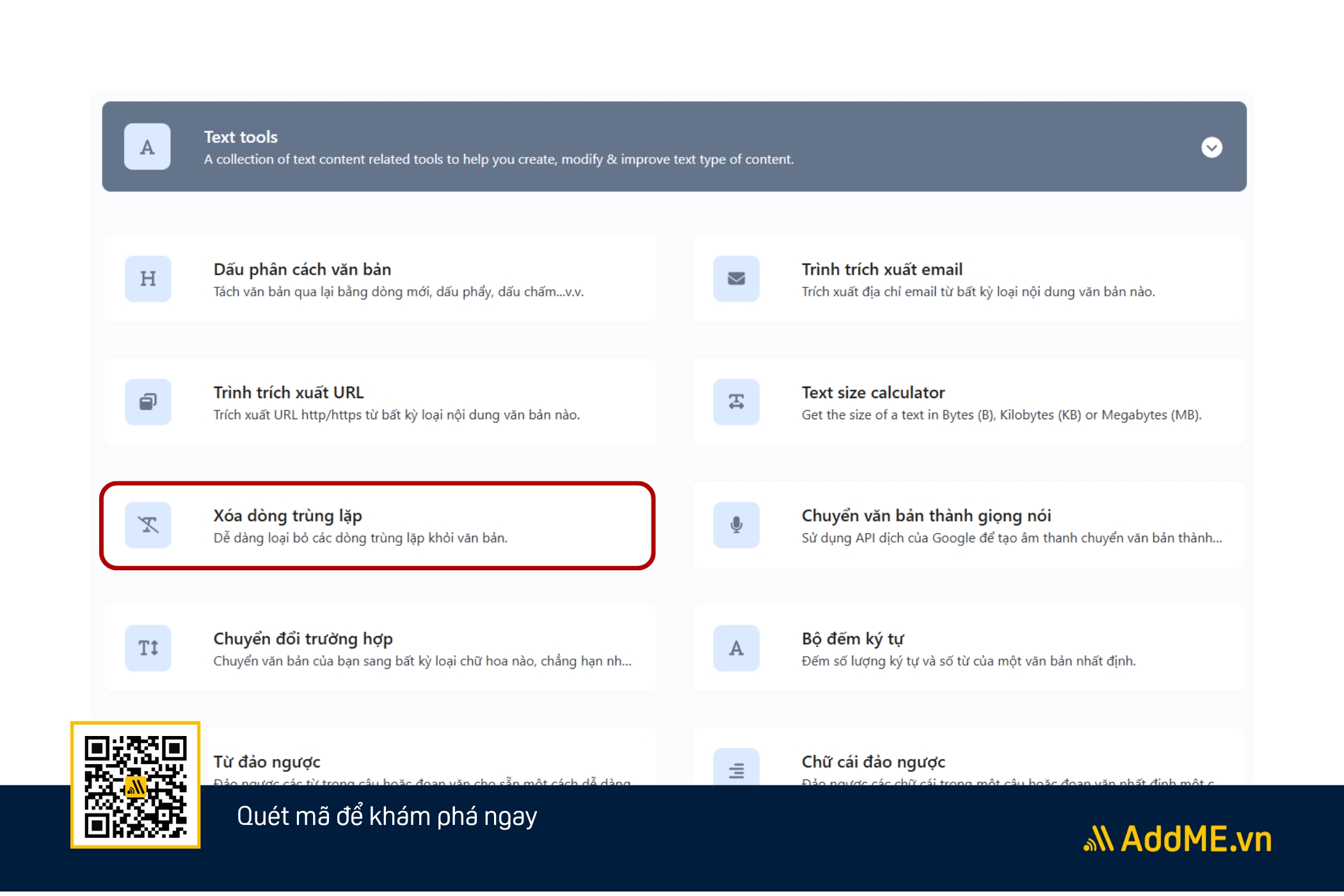
- Dán đoạn văn bản có chứa các dòng trùng lặp vào ô nhập liệu.
- Nhấn “Gửi” và xem kết quả.
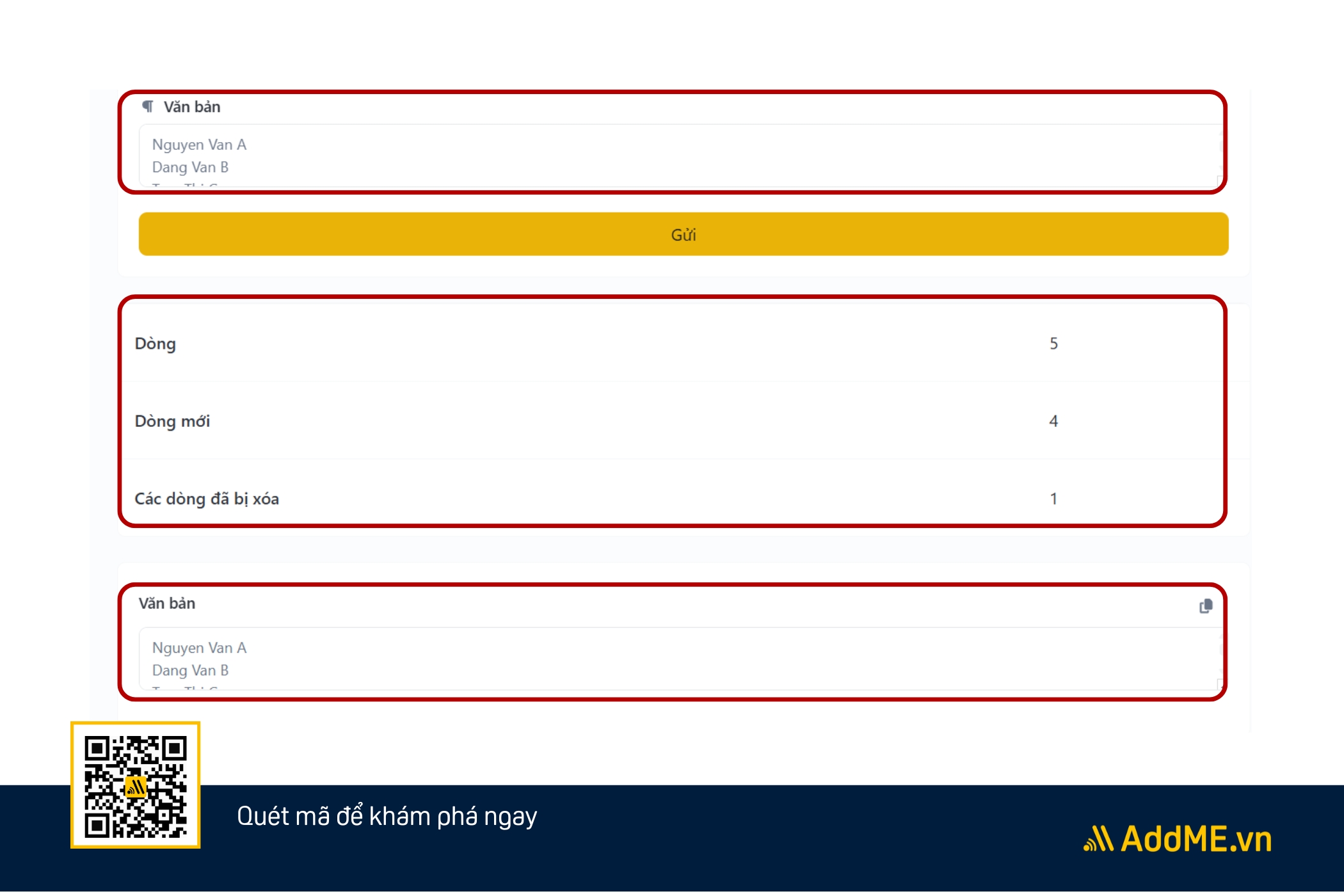
Chuyển đổi trường hợp:
- Truy cập mục “Chuyển đổi trường hợp” hoặc vào địa chỉ: https://addme.vn/vi/tools/case-converter
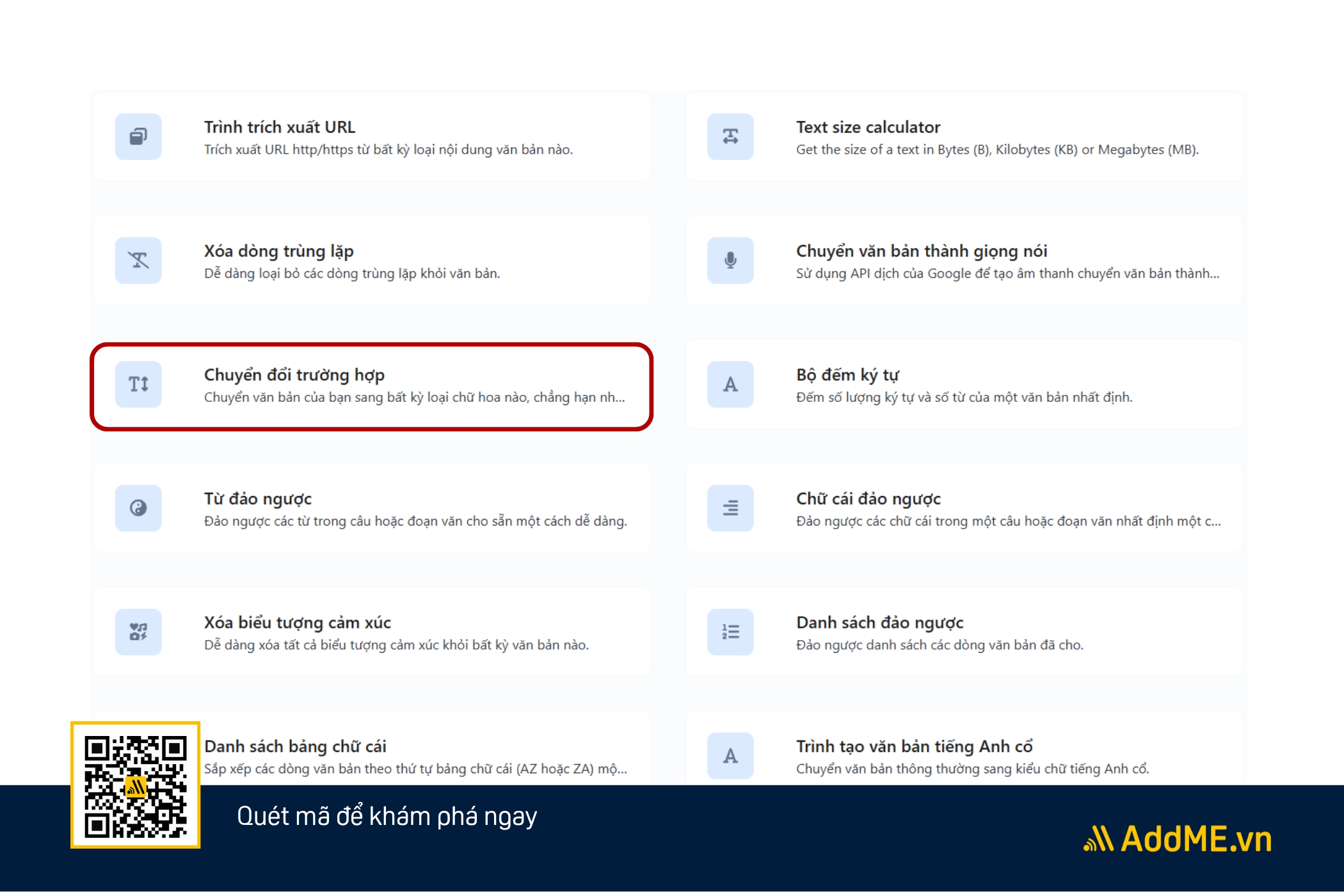
- Dán đoạn văn bản cần chuyển đổi vào ô nhập liệu.
- Chọn kiểu chuyển đổi bạn muốn (chữ thường, chữ hoa,…).
- Nhấn “Gửi” và kết quả sẽ hiện ra bên dưới, sẵn sàng để sao chép.
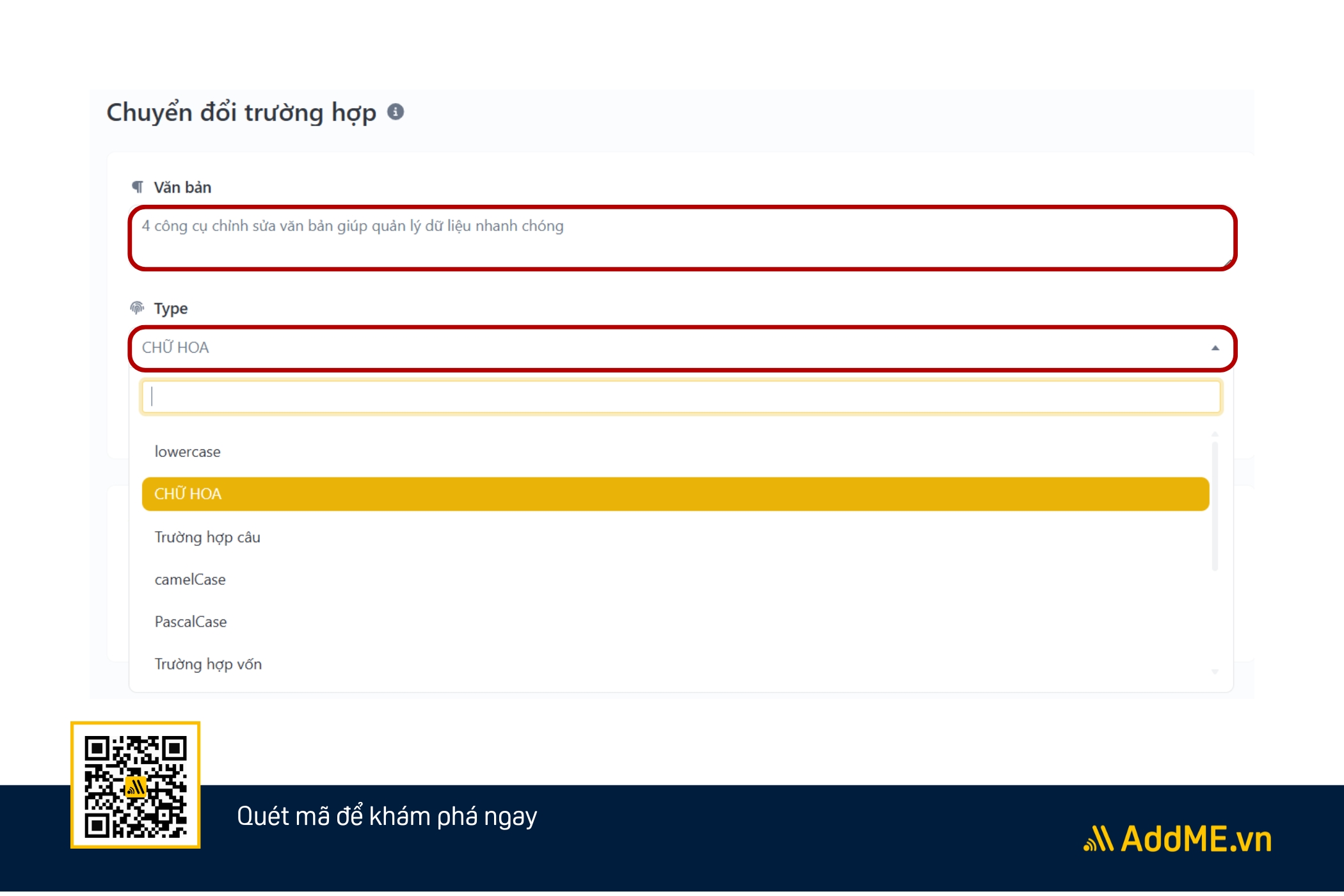
Bộ đếm ký tự:
- Truy cập vào mục “Bộ đếm ký tự” hoặc vào địa chỉ: https://addme.vn/vi/tools/character-counter
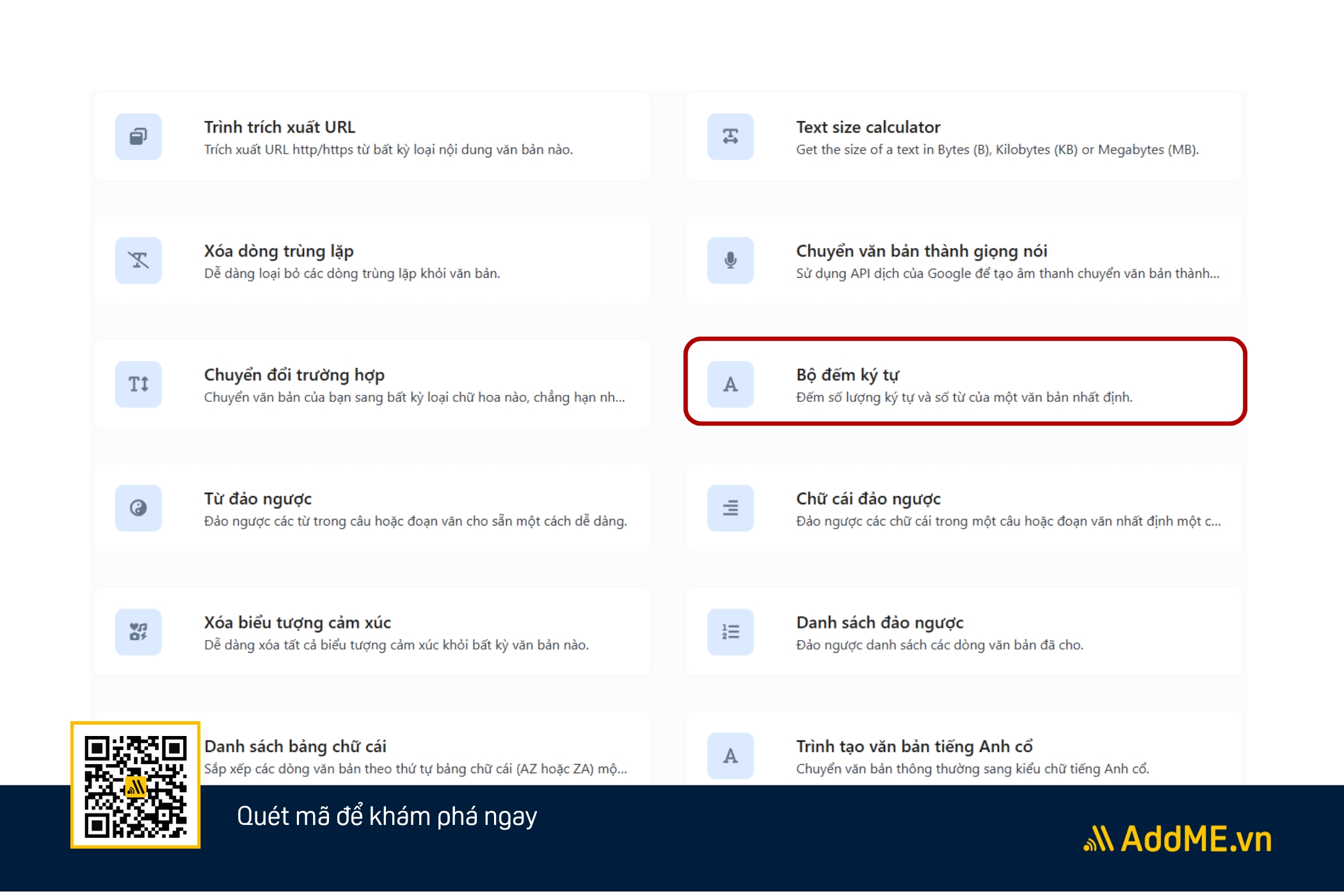
- Dán đoạn văn bản vào ô nhập liệu.
- Nhấn “Gửi” và kết quả số ký tự, số từ và số dòng sẽ hiển thị bên dưới, giúp bạn kiểm soát dễ dàng độ dài của văn bản.
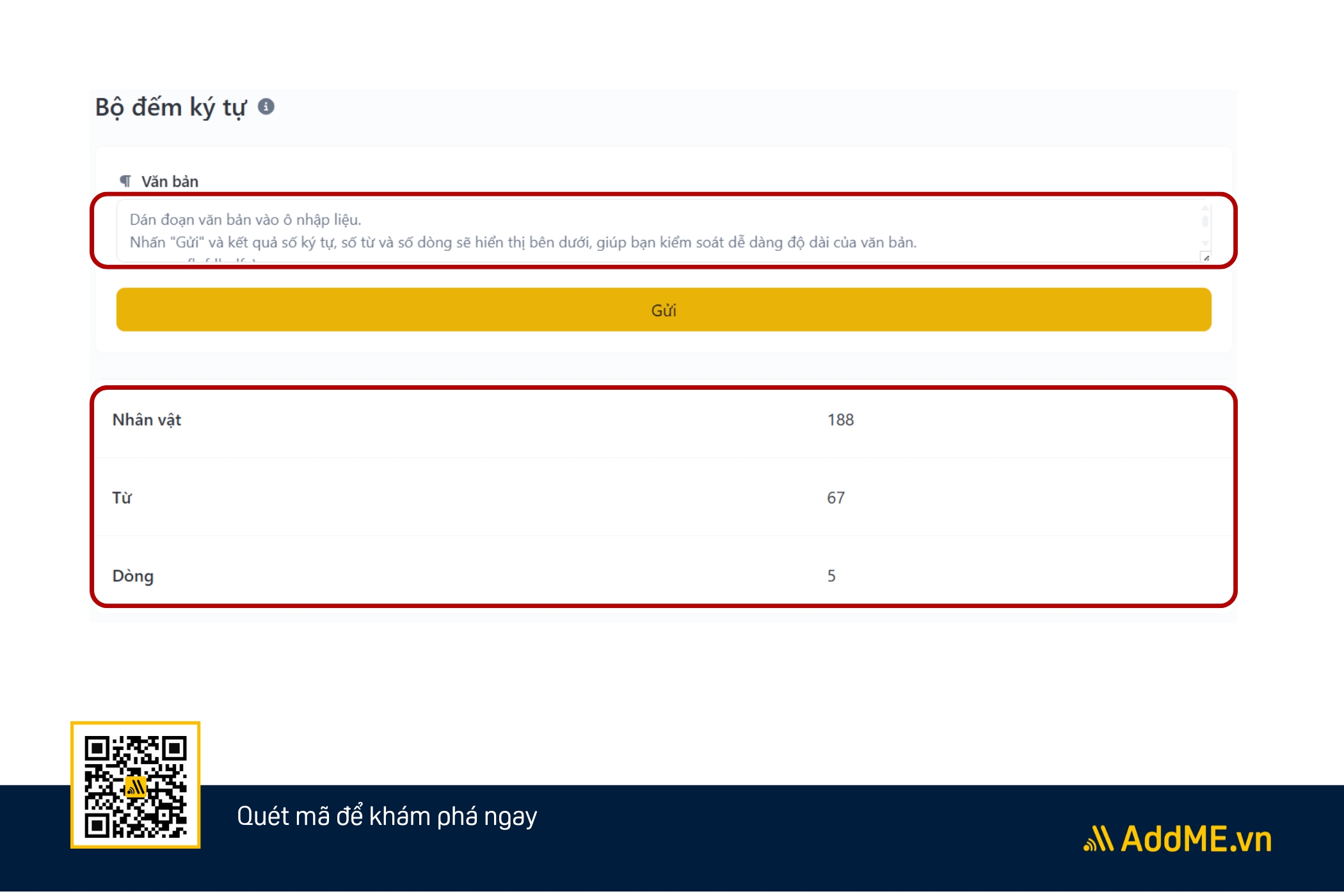
Bước 3: Chia sẻ công cụ chỉnh sửa văn bản
Bạn có thể chia sẻ công cụ hữu ích này một cách nhanh chóng thông qua Mail, Facebook, LinkedIn với đồng nghiệp/ nhân viên trong công ty.
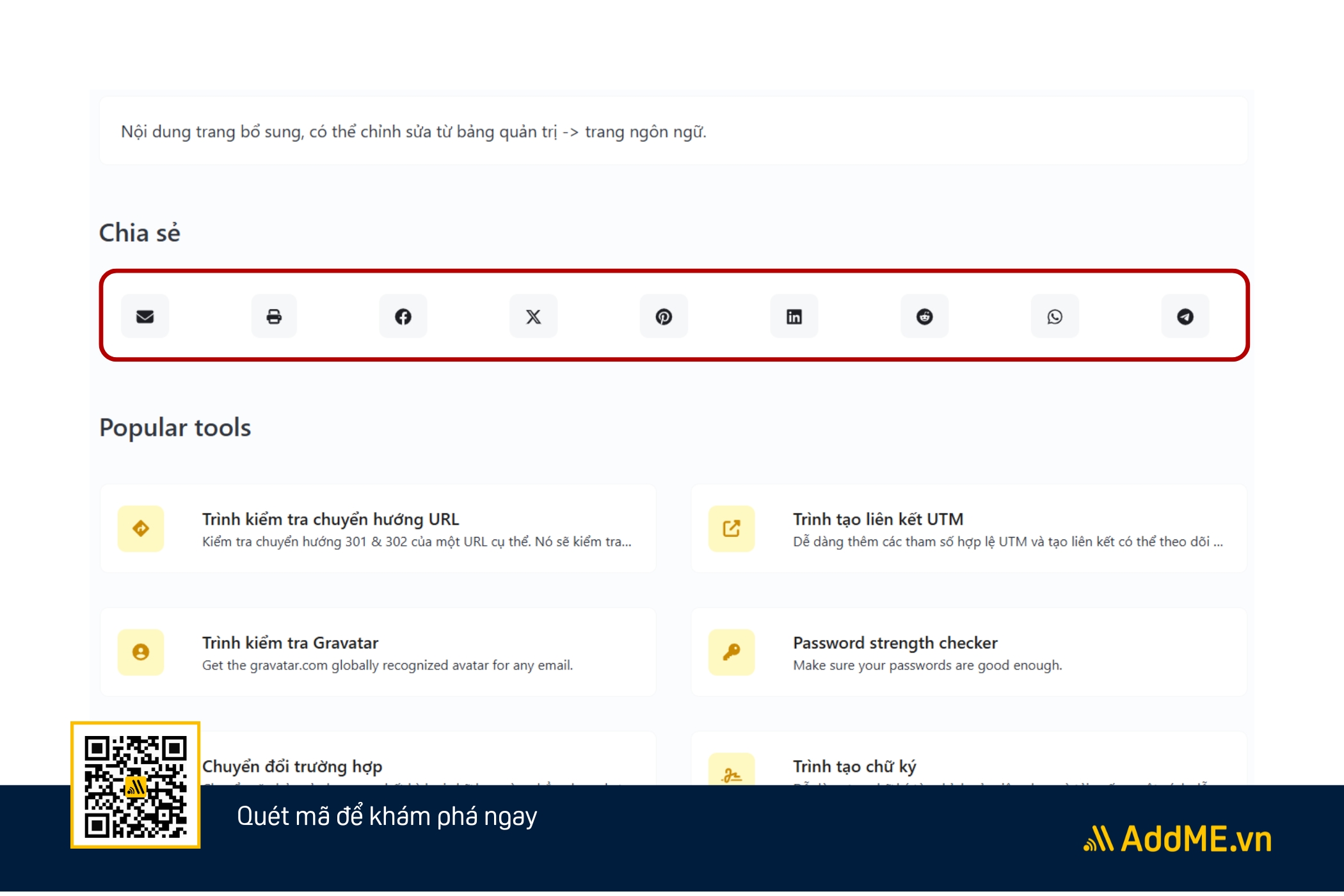
AddME mong rằng với bộ công cụ hữu ích này bạn có thể nhanh chóng chỉnh sửa văn bản và quản lý dữ liệu nhanh chóng.